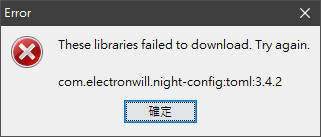◆ 前言
Minecraft 1.13版本的大更新,改變了大部分的結構,導致Forge需要時間進行開發。
1.13 Forge 還在測試,但可以先下載來玩了 (好啦~一直都可以)
不過最近也穩定許多,也支援許多的模組了。
◆ 下載
- 首先呢先到「Forge的官網」下載最新的穩定版本
- 在左邊選擇版本「1.13」中的「1.13.2」
- 點選下方的「Show all Versions」
- 往下面看選擇「沒有蟲蟲」且「最新的版本」(通常都放在最上面)
- 這裡使用 25.0.23 做示範,測試版更新很頻繁,通常一天就好幾更。
- 找到「Installer」點下去,就會開始下載了。
◆ 安裝
- ※注意:這裡需要安裝Java才能安裝
- 還沒安裝的朋友請去Java官網下載最新版的Java8〈前往〉
- 打開剛剛下載的檔案「forge-1.13.2-xx.x.xx-installer.jar」
- 玩家〉請選擇「Install Client」
- (如果有更改的話) 路徑請指向「遊戲主程式」資料夾
- 預設值:「%AppData%\.minecraft」
- 伺服器〉請選擇「Install Server」
- 路徑請指向「伺服器」資料夾
- 注意:「只支持官方原版的伺服器」
◆ 啟動
使用其他啟動器的玩家,可上網搜尋,或自行研究。
- 打開啟動器後點擊右下「^」,切換成「Forge」(注意版本是否是1.13.2),再開始遊戲
◆ 使用模組
安裝模組前記得先啟動一下Rift,再關閉遊戲後再開始安裝模組。
- 模組下載(要看是否支援Rift)這邊提供CurseForge〈前往〉
找到模組後,先不要急著按下「Download 或 Install」,請點擊旁邊的圖示(模組名稱)
- 往下滑在右下看你會看到「Minecraft 1.13」的分類,找到Forge 1.13.2的下載。
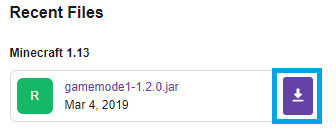
- 下載完後
- 開啟「執行(Win+R)」填入「%appdata%\.minecraft\mods」
- 你會看到類似於下面的資料夾
- 把下載回來的(.Jar)模組直接丟進去

※注意:只能放入Forge 1.13.2的模組,有其他版本模組需求請另外分開資料夾。
- 如果安裝過程中出現,類似這種視窗
- 請重新安裝,還是不行請重新下載
- 如果還是不行,我也不知道。。